
Главная страница Случайная страница
Разделы сайта
АвтомобилиАстрономияБиологияГеографияДом и садДругие языкиДругоеИнформатикаИсторияКультураЛитератураЛогикаМатематикаМедицинаМеталлургияМеханикаОбразованиеОхрана трудаПедагогикаПолитикаПравоПсихологияРелигияРиторикаСоциологияСпортСтроительствоТехнологияТуризмФизикаФилософияФинансыХимияЧерчениеЭкологияЭкономикаЭлектроника
Настройка сетевого подключения с получением доступа к сети Интернет
|
|
ОРГАНИЗАЦИЯ ДОСТУПА К ИНФОРМАЦИОННЫМ РЕСУРСАМ СЕТИ ИНТЕРНЕТ В ОПЕРАЦИОННОЙ СИСТЕМЕ WINDOWS XP
Методические указания к лабораторным работам
по дисциплине «Основы практического применения Интернет-технологий» для направлений подготовки: 130400 - Горное дело, 130101 Прикладная геология
Новокузнецк
УДК 004.77(07)
О-641
Рецензент
Кандидат технических наук, доцент Падалко А.Г.
| О-641 | Организация доступа к информационным ресурсам сети Интернет в операционной системе Windows XP: метод. указ./Сиб гос.индустр. ун-т; сост.: Н.А. Калиногорский, С.Н. Кобзив; СибГИУ.- Новокузнецк: Изд. центр СибГИУ, 2012.-27 с. |
Изложены рекомендации по созданию информационной среды для работы в режиме доступа к информационным ресурсам сети Интернет через локальную компьютерную сеть организации.
Предназначены для студентов по направлениям подготовки: 130400 - Горное дело, 130101 Прикладная геология.
СОДЕРЖАНИЕ
ОБЩИЕ СВЕДЕНИЯ.. 4
НАСТРОЙКА СЕТЕВОГО ПОДКЛЮЧЕНИЯ С ПОЛУЧЕНИЕМ ДОСТУПА К СЕТИ ИНТЕРНЕТ.. 4
ВВОД СЕТЕВЫХ ПАРАМЕТРОВ КОМПЬЮТЕРОВ, ОБЪЕДИНЯЕМЫХ В КОМПЬЮТЕРНУЮ СЕТЬ. 8
ПРЕДОСТАВЛЕНИЕ ДОСТУПА ПО СЕТИ К ФАЙЛАМ ПЕРСОНАЛЬНОГО КОМПЬЮТЕРА ПОЛЬЗОВАТЕЛЯ.. 10
ОРГАНИЗАЦИЯ ДОСТУПА ПО СЕТИ К ФАЙЛАМ ДРУГИХ ПЕРСОНАЛЬНЫХ КОМПЬЮТЕРОВ.. 15
ПРЕДОСТАВЛЕНИЕ ДОСТУПА ПО СЕТИ К ПРИНТЕРУ ПЕРСОНАЛЬНОГО КОМПЬЮТЕРА ПОЛЬЗОВАТЕЛЯ.. 17
ПОИСК ПРИЧИН ОТСУТСТВИЯ СВЯЗИ ПО КОМПЬЮТЕРНОЙ СЕТИ.. 19
ПОДГОТОВКА К ВЫПОЛНЕНИЮ ЛАБОРАТОРНОЙ РАБОТЫ... 21
ЗАДАНИЯ И ОЦЕНКА РЕЗУЛЬТАТОВ ИХ ВЫПОЛНЕНИЯ.. 23
ПРАВИЛА ТЕХНИКИ БЕЗОПАСНОСТИ.. 26
БИБЛИОГРАФИЧЕСКИЙ СПИСОК.. 26
ОБЩИЕ СВЕДЕНИЯ
Для эффективной коллективной работы с использованием сервисов сети Интернет через локальную компьютерную сеть организации, имеющую выход в сеть Интернет, необходимо создание соответствующей информационной среды.
Для решения этой задачи необходимо эффективное выполнение нескольких операций:
1. Настройка сетевого подключения с получением доступа к сети Интернет.
2. Ввод сетевых параметров компьютеров, объединяемых в компьютерную сеть.
3. Предоставление доступа по сети к файлам персонального компьютера пользователя.
— Регулярная проверка качества ссылок по более чем 100 показателям и ежедневный пересчет показателей качества проекта.
— Все известные форматы ссылок: арендные ссылки, вечные ссылки, публикации (упоминания, мнения, отзывы, статьи, пресс-релизы).
— SeoHammer покажет, где рост или падение, а также запросы, на которые нужно обратить внимание.
SeoHammer еще предоставляет технологию Буст, она ускоряет продвижение в десятки раз, а первые результаты появляются уже в течение первых 7 дней. Зарегистрироваться и Начать продвижение
4. Организация доступа по сети к файлам других персональных компьютеров.
5. Предоставление доступа по сети к принтеру персонального компьютера пользователя.
Для выполнения указанных операции необходимо подключить компьютер к сети. В дальнейшем рассматривается вариант подключения к сети по кабелю с ручным вводом всех настроечных параметров.
НАСТРОЙКА СЕТЕВОГО ПОДКЛЮЧЕНИЯ С ПОЛУЧЕНИЕМ ДОСТУПА К СЕТИ ИНТЕРНЕТ
Для подключения персонального компьютера к локальной компьютерной сети организации, имеющей выход в сеть Интернет, выполните следующие действия:
1. Получить у администратора сети параметры настройки операционной системы компьютера. Пример параметров настройки приведён в таблице 1.
Таблица 1 – Пример параметров настройки операционной системы для подключения компьютера к локальной компьютерной сети
| Наименование параметров настройки | Значение параметров |
| IP-адрес компьютера | 10.247.7.150 |
| Маска подсети | 255.255.255.0 |
| IP-адрес шлюза | 10.247.7.254 |
| IP-адрес предпочитаемого DNS-сервера | 10.252.253.1 |
| IP-адрес альтернативного DNS-сервера | 10.252.253.2 |
| Описание компьютера | Компьютер класса №1 |
| Имя компьютера | user1 |
| Рабочая группа | Workgroup |
2. Выполнить команду ПускÞ Панель управленияÞ Сетевые подключения. Появится окно Сетевые подключения (рисунок 1).
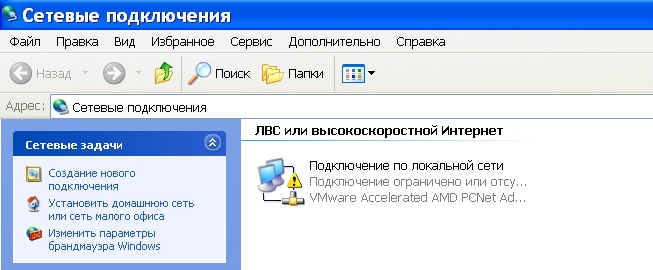
Рисунок 1 – Окно Сетевые подключения
3. Выделить в окне Сетевые подключения правой кнопкой мыши Подключение по локальной сети и в появившемся контекстном меню выбрать Свойства (рисунок 2).
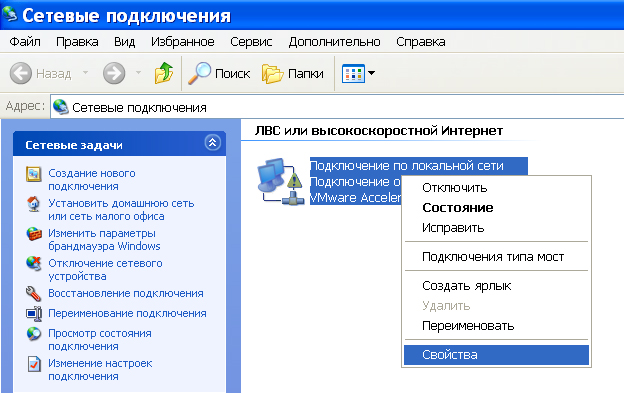
Рисунок 2- Контекстное меню в окне Сетевые подключения
Появится окно Подключение по локальной … (рисунок 3).
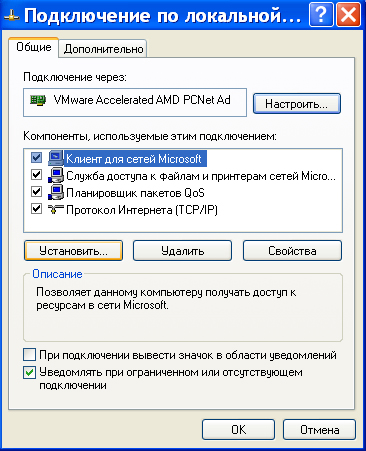
Рисунок 3 – Окно Подключение по локальной …
4. Включить переключатель При подключении вывести значок в области уведомлений. При включении данного переключателя в области уведомлений на панели задач появится значок  состояния подключения по сети.
состояния подключения по сети.
5. Выбрать компонент Протокол Интернета (TCP/IP) и нажмите кнопку Свойства. Появится окно Свойства: Протокол Интернета (Т… (рисунок 4).
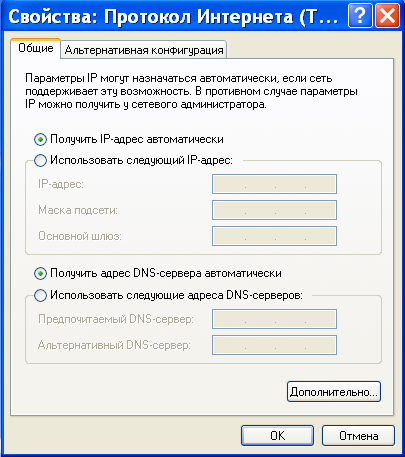
Рисунок 4 – Окно Свойства: Протокол Интернета (Т…
6. Включить переключатели Использовать следующий IP-адрес, Использовать следующие адреса DNS-серверов и заполнить поля IP-адрес, Маска подсети, Основной шлюз, Предпочитаемый DNS-сервер и Альтернативный DNS-сервер по данным таблицы 1 (рисунок 5).

Рисунок 5 – Окно Свойства: Протокол Интернета (Т…
с введёнными параметрами свойств протокола TCP/IP
7. Закрыть все окна путём щелчка по кнопкам ОК и Закрыть.
8. Запустить браузер Iternet Explorer, ввести адрес сайта СибГИУ https://www.sibsiu.ru и убедиться в получении доступа к сети Интернет (рисунок 6).
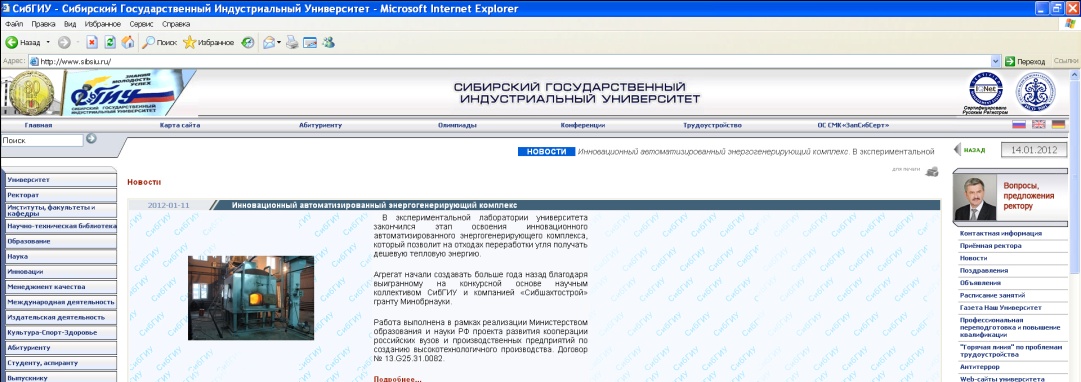
Рисунок 6 – Результат проверки доступа к сети Интернет
|
|
